Ulead Video Studio Plus是一款专业的会声会影视频编辑软件。2021最好用的视频编辑处理软件Ulead Video Studio Plus。它是一种经济实惠且易于使用的视频编辑和制作工具,用于制作出色的家庭电影;它支持从任何来源捕获视频和图像,编辑电影并在磁带,DVD和Web上共享它们;会声会影编辑为您提供制作精美家庭电影所需的所有工具;遵循简单,分步的工作流程,使用户可以花时间在创意上,而不必学习技术编辑;提供电影指南:非常适合视频编辑用户,从吸引人的主题中进行选择,然后让自动编辑器为您创建专业的开幕顺序;通过智能平移和缩放即时制作有趣的照片幻灯片;仅需三个步骤,用户就可以完成一部完整的电影;支持DVD制作:创建完全交互式的DVD运动菜单和子菜单,包括16:9宽屏,并通过调整按钮的大小和位置来自定义菜单!
安装步骤:
1.用户可以单击本网站提供的下载路径下载相应的程序安装包
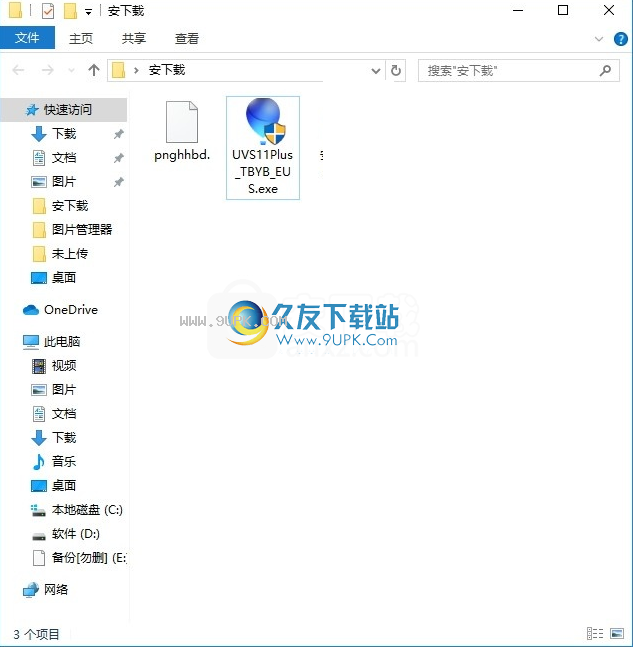
2.只需使用解压功能打开压缩包,双击主程序进行安装,弹出程序安装界面
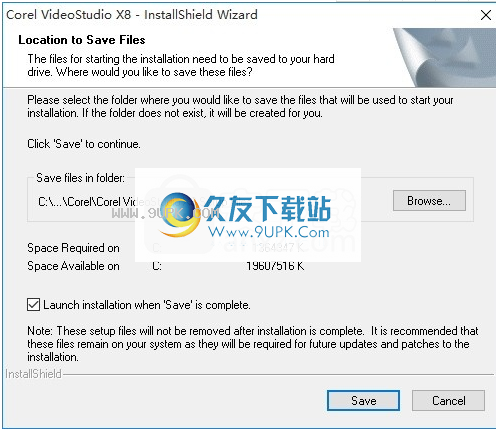
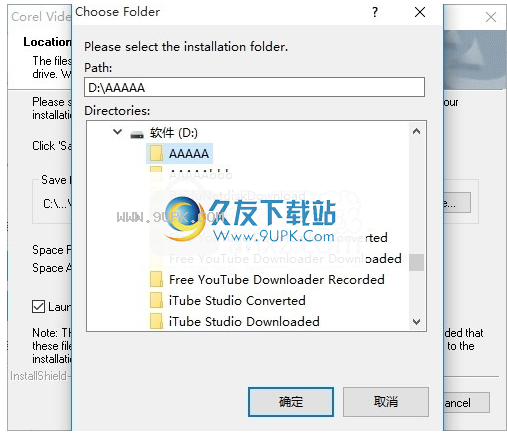
3.同意协议的条款,然后继续安装应用程序,单击“同意”按钮
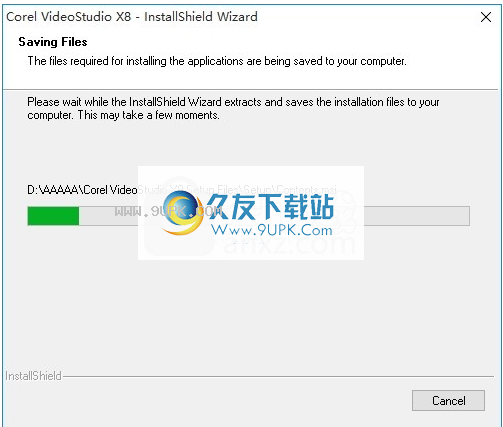
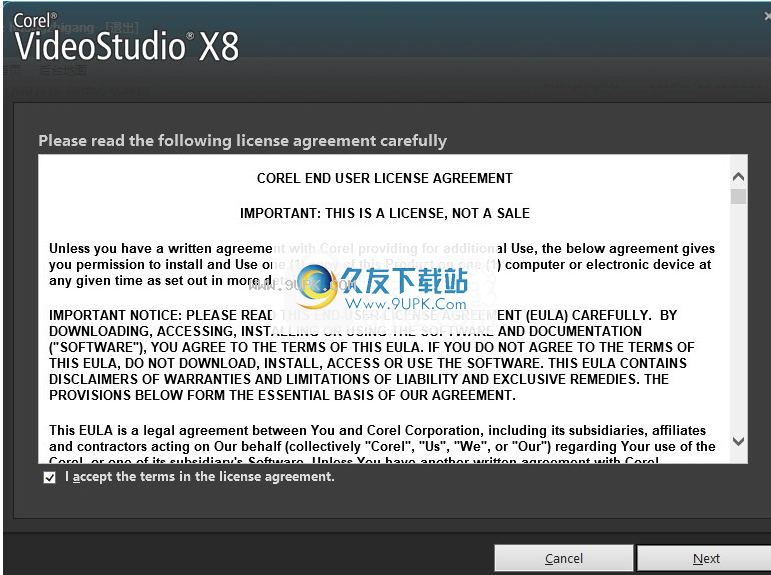
4,可以单击浏览按钮来更改根据您的需要安装应用程序的路径
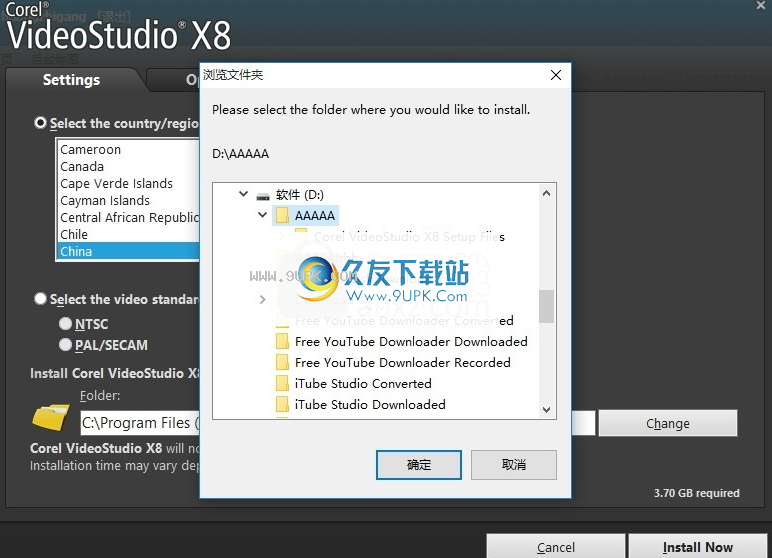
5.弹出以下界面,用户可以直接使用鼠标单击下一步按钮
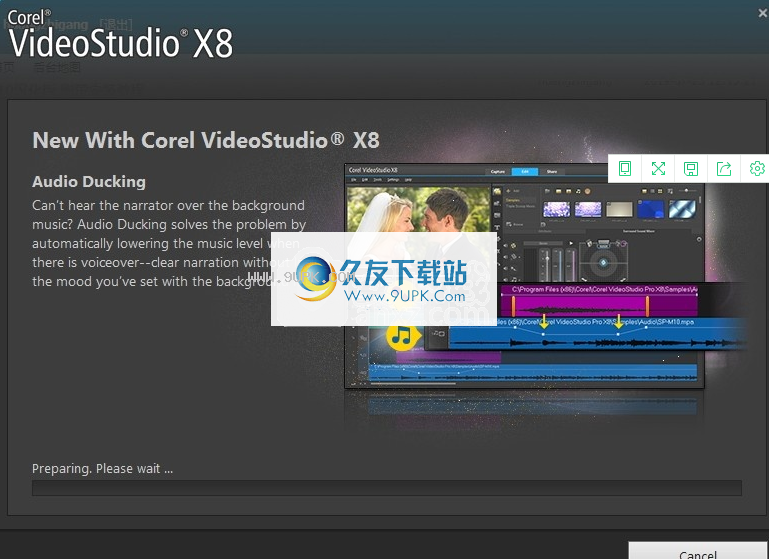
6.根据提示单击“安装”,将弹出程序安装完成界面,单击“完成”按钮
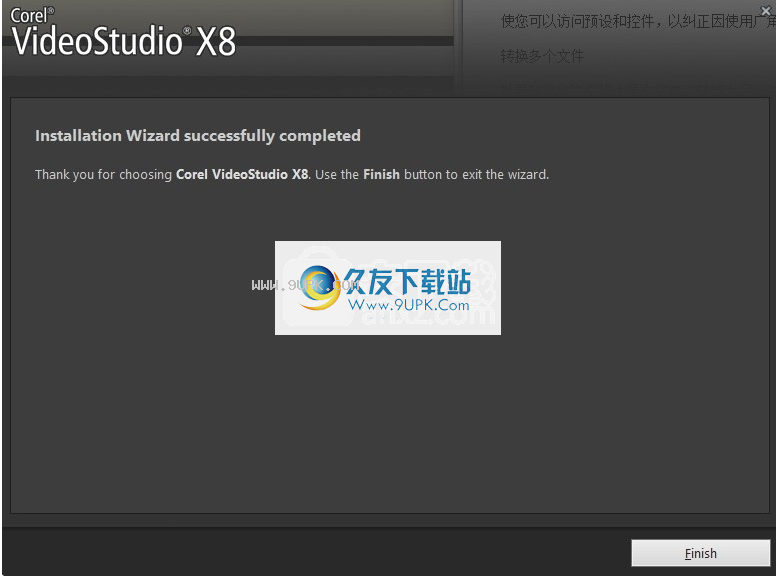
新的功能:
更新的导出设置
现在,您的项目将自动选择默认的导出参数,以匹配时间轴的项目属性。
新的修剪/编辑工具
使用新的滚动,拉伸和滑动工具,您可以直接在时间轴上更智能地工作,以直观地调整剪辑的内容和持续时间。
只有终极新特效
享受Boris FX提供的新纹理,渐变和改进的质量,以及NewBlueFX提供的新标题模板。
改进的视频蒙版
享受新的形状选项,以获得更多的创造力,并创建具有更高渲染效果的高质量蒙版。
提高标题渲染质量
改进的性能使您的标题呈现更高质量,从而改善了边缘的清晰度并减少了像素。
针对Intel和nVidia进行了优化
效率和性能的改进大大加快了流行文件格式的呈现。
软件特色:
DVD刻录机
使用MyDVD将视频项目刻录到具有50多个可自定义菜单模板的DVD或AVCHD。
剪切,修剪,旋转
直接在时间轴上轻松裁剪,修剪和分割视频。只需单击几下即可旋转或更改纵横比。
实时视频校正
应用镜头校正以消除鱼眼失真,并应用色彩校正的剪辑来调整光的温度或创建独特的效果。
模板和过渡
从项目模板,标题预设,过渡和过滤器中进行选择,您可以毫不犹豫地拖放视频编辑。
色彩校正
使用直观的控件增强颜色并纠正项目中的颜色。
借助色相,饱和度和白平衡控件(包括自动调整功能),可以使视频中的色彩更加生动。
滤镜和效果
使用数百种拖放效果和滤镜以获得正确的外观。快速创建风格化的图像或添加叠加和动画标题!
新LUT配置文件
现在有20多个新的LUT(查找表)配置文件。
通过LUT,您可以轻松地将高级胶片色彩效果应用于项目,以将材质从一种色彩空间转移到另一种色彩空间。
软件功能:
屏录像软件
同时记录屏幕和网络摄像头,并使用MultiCam Capture Lite创建引人入胜的视频。
轻松单击以录制视频和音频,然后通过多摄像机编辑无缝地对其进行编辑。
MultiCam视频编辑
从多个角度讲您的故事。轻松组合,同步和编辑来自多个摄像机的素材,并选择在播放视频时显示的角度。
会声会影Ultimate最多可以组合6个角度(Pro中为4个角度)。
查找适合您的照片编辑需求和风格的工作区。
适合所有技能水平;从一开始,您就可以在编辑和创建令人印象深刻的视频时学习。
好玩
从模板开始或在时间轴上进行编辑,然后在多个轨道上组合照片,视频和音频。
创意的
从1,500多种滤镜和效果中进行选择,享受多机位编辑,快速回放等更多功能!
使用说明:
在媒体库中选择媒体
在“库”中,执行下列操作之一:
选择一个媒体文件,然后单击缩略图。
选择多个媒体文件-按住[Ctrl],然后单击所需的缩略图。
选择媒体文件序列-单击序列中的第一个缩略图,按住[Shift],然后单击序列中的最后一个缩略图。
选择一组媒体文件,将指针拖动到要选择的缩略图。

要将媒体剪辑添加到库中
1单击“添加”以创建一个新的库文件夹,您要在其中存储媒体剪辑。
注意:您可以创建一个自定义文件夹,以将您的个人剪辑与示例剪辑分开,或者将属于该项目的所有剪辑保存在一个文件夹中
2单击导入媒体文件按钮以找到您的文件。
3选择要导入的文件。
4单击打开。
单击浏览以打开文件资源管理器,您可以在其中将文件拖放到库中。
从库中删除媒体剪辑
1在资料库中,选择一个片段,然后按[删除]。
或者,键单击库中的剪辑,然后单击“删除”。
注意:尽管片段在库中被引用,但它们实际上仍保留在其原始位置,因此当您从库中删除片段时,仅引用被删除。您仍然可以访问存储它们的实际文件。
2出现提示时,请确认您要从媒体库中删除缩略图。
自动查找并还原到媒体文件的链接
•单击文件>重新链接。
出现一条消息,通知您有关成功重新链接的剪辑数量。
注意:如果某些剪辑的链接未还原,则可以通过浏览计算机上的相应文件来手动还原它们。
出口图书馆
1单击设置>库管理器>导出库,然后指定文件夹位置以保存库。
2单击确定。
此操作将在您指定的目录中创建当前库的虚拟媒体文件信息的备份。
进口图书馆
1单击设置>库管理器>导入库,然后找到要导入的文件夹。
2单击确定。
重置库
•单击设置>库管理器>重置库。
此操作将库恢复为默认设置,并删除用户添加的所有文件。
排序,查看和过滤材料库中的片段
在媒体库中,可以通过多种方式对媒体片段进行排序,搜索,查看和过滤:
•按属性(例如名称,文件类型,日期和分辨率)对媒体进行排序。
•以缩略图或带有文件详细信息的列表查看媒体。
•通过按类型(照片,视频和音频)隐藏或显示媒体来过滤媒体
排序媒体片段
•单击“库”按钮中的“排序片段”,然后在菜单中选择“排序依据”属性。
更改媒体剪辑视图
单击列表视图按钮以在包含文件属性的列表中显示您的媒体剪辑,或单击缩略图视图按钮以显示缩略图。
如果要在“列表”视图中对媒体剪辑进行排序,请单击属性标题,例如“名称”,“类型”或“日期”。
您也可以单击“显示/隐藏标题”按钮以显示或隐藏媒体剪辑的文件名。
列表视图显示属性,例如文件名,媒体类型,日期,持续时间,分辨率,每秒帧数(FPS)和编解码器。
显示或隐藏媒体剪辑
单击以下一个或多个按钮:
显示/隐藏视频
显示/隐藏照片
显示/隐藏音频文件
更改“库”面板的视图
您可以使用“库”面板中的图标来显示模板,过渡,标题,图形,过滤器和跟踪路径。
使用“编辑”工作区中的“选项”面板
通过“编辑”工作区中的“选项”面板,可以修改添加到时间轴的媒体,转场,标题,图形,动画和过滤器。可用的控件取决于您选择的媒体类型以及该媒体是覆盖还是主要视频轨道。
编辑标签
续时间-以小时:分钟:秒:帧显示所选剪辑的持续时间。您可以通过更改片段的持续时间来修剪选定的片段。
片段音量-允许您调整视频音频片段的音量。
使频的音频片段静音而不删除它。
淡入/淡出逐渐增加/减小片段的音量以实现平滑过渡。选择设置>首选
切编辑以设置淡入/淡出持续时间。
旋转-旋转视频剪辑。
倒转视频-向后播放视频。
速/延迟-允许您调整剪辑的播放速度并应用延迟和频闪效果。
变速-允许您以不同的时间间隔调整剪辑的播放速度。
分割音频-允许您从视频文件中分离音频并将其放置在“音轨”上。
按场景划分-根据拍摄日期和时间或视频内容的变化(例如,移动变化,相机移动,亮度变化等)划分捕获的DV AVI文件。
多个修剪视频-允许您从视频文件中选择所需的片段并将其提取。
重采样选项-允许您设置视频的长宽比或访问“平移和缩放”。
对于叠加层,选项包括以下内容:
透明度,边框和边框颜色
对齐选项-允许您调整预览窗口中的对象位置。通过“对齐选项”弹出菜单设置选项。
显示网格线—选择显示网格线。单击以打开一个对话框,您可以在其中指定网格线的设置。
基本动作-允许您设置片段进入/退出的方向和样式。可以将其设置为静态,上/下,左/右,左上/右上,左下/右下。
至于样式,您可以通过以下方式设置片段的进入/退出方向:在暂停持续时间之前/之后旋转以及淡入/淡出运动效果。
高级动画-打开“自定义动画”对话框,您可以在其中自定义叠加层和标题的动画。有关更多信息,请参见自定义运动。
效果选项卡
替换最后一个过滤器-将新过滤器拖到剪辑上时,可以替换应用于剪辑的最后一个过滤器。如果要向剪辑添加多个过滤器,请清除此选项。
已应用的滤镜-列出已应用于剪辑的视频滤镜。单击或排列过滤器的顺序;单击以删除过滤器。
预设-提供各种过滤器预设。从下拉列表中选择一个预设。
自定义过滤器-允许您定义整个剪辑中过滤器的行为。
音频过滤器-允许您应用过滤器以增强音频。例如,您可以放大,添加回声,调整音高或从不同级别的选项中进行选择。
请注意,语音和音乐轨道中的音频剪辑有不同的选项。
混合标签
从混合模式中选择,或在“蒙版模式”中,选择“蒙版框”或“视频蒙版”。
色度键
色度键-允许您通过选择颜色来创建透明区域。
颜色标签
基本:允许您选择一种预设,以从颜色/色调预设列表中进行选择,或者选择一个保存的自定义预设。在“色彩校正”区域中,选择“色相”,“曝光”,“对比度”,“伽玛”,“黑色”,“阴影”,“中距离”,“高光”,“白色”,“鲜艳”度“,”饱和度“,”清晰度“和”雾度“调整。您还可以使用白平衡功能进行自动色调调整。有关更多信息,请参见基本颜色和色调校正,调整白平衡。
镜头/镜头校正选项卡
使您可以访问预设和控件,以纠正因使用广角镜拍摄材料而导致的变形。
转换多个文件
批量转换使您可以将大量文件一个接一个地转换为另一种格式。您还可以创建用于执行批量转换的配置文件。这使您可以保存批转换设置并将其应用于以后的批转换。
运行批量转换
1单击文件>批量转换。
2单击“添加”,然后选择要转换的文件。
3在“保存到文件夹”中选择一个输出文件夹。
4在“保存类型”中,选择所需的输出类型。
如果要设置更多高级保存选项,请单击“选项”按钮。
5单击转换。
果显示在“任务报告”对话框中。点击确定
成。
创建批量转换配置文件
1单击文件>批量转换。
2在批量转换”对话框中,选择要保存为配置文件的设置。
3单击配置文件按钮,然后选择添加配置文件。
4在“添加模板”对话框中,输入配置文件的名称。
您可以通过单击“配置文件”按钮并选择要应用的配置文件来应用批量转换配置文件。
通过单击“配置文件”按钮,选择“删除配置文件”,然后选择要删除的配置文件,可以删除“批转换”配置文件。




![Wondershare Video Editor 4.9.1.0中文特别版[视频编辑工具]](http://pic.9upk.com/soft/UploadPic/2014-7/201472104874994.gif)

 小马过河 1.0.0安卓版
小马过河 1.0.0安卓版 幸知在线 1.1安卓版
幸知在线 1.1安卓版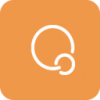 心吧 1.5.4安卓版
心吧 1.5.4安卓版 心灵家园 1.0.0安卓版
心灵家园 1.0.0安卓版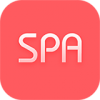 心理帮帮 1.52 免费版
心理帮帮 1.52 免费版 优谈心理 2.0.0安卓版
优谈心理 2.0.0安卓版 心理通 1.0.8 安卓版
心理通 1.0.8 安卓版 心理咨询大师 1.0.1 安卓版
心理咨询大师 1.0.1 安卓版 心理咨询网 1.2安卓版
心理咨询网 1.2安卓版 微心理服务端 1.0.1安卓版
微心理服务端 1.0.1安卓版 美心说心理 3.2安卓版
美心说心理 3.2安卓版 蓝绿心理 1.0.0安卓版
蓝绿心理 1.0.0安卓版 图片视频拼接器(视频拼接制作工具)是一款十分优秀好用的视频制作助手。哪款视频制作工具比较好用?小编为你推荐这款图片视频拼接器,功能强大全面,使用后可以帮助用户轻松拼接制作视频文件。
图片视频拼接器(视频拼接制作工具)是一款十分优秀好用的视频制作助手。哪款视频制作工具比较好用?小编为你推荐这款图片视频拼接器,功能强大全面,使用后可以帮助用户轻松拼接制作视频文件。  ACDSee飞鸟剪辑(视频录制编辑工具)是一款十分优秀好用的视频录制编辑助手。哪款视频录制工具比较好用?小编为你推荐这款ACDSee飞鸟剪辑软件,功能强大全面,使用后可以帮助用户轻松录制编辑视频文件。
ACDSee飞鸟剪辑(视频录制编辑工具)是一款十分优秀好用的视频录制编辑助手。哪款视频录制工具比较好用?小编为你推荐这款ACDSee飞鸟剪辑软件,功能强大全面,使用后可以帮助用户轻松录制编辑视频文件。  4Easysoft MPG Encoder(视频编辑处理工具)是一款很优秀好用的多功能视频处理助手。哪款视频处理工具比较好用?小编为你推荐这款4Easysoft MPG Encoder软件,功能强大全面,使用后可以帮助用户轻松编辑视频文件。
4Easysoft MPG Encoder(视频编辑处理工具)是一款很优秀好用的多功能视频处理助手。哪款视频处理工具比较好用?小编为你推荐这款4Easysoft MPG Encoder软件,功能强大全面,使用后可以帮助用户轻松编辑视频文件。  剪刀兔(视频剪辑处理工具)是一款十分优秀好用的视频剪辑助手。如果你需要一款好用的视频处理工具,不妨试试小编带来的这款剪刀兔软件,功能强大全面,使用后可以帮助用户轻松剪辑视频文件。
剪刀兔(视频剪辑处理工具)是一款十分优秀好用的视频剪辑助手。如果你需要一款好用的视频处理工具,不妨试试小编带来的这款剪刀兔软件,功能强大全面,使用后可以帮助用户轻松剪辑视频文件。  迅捷视频剪辑软件(视频剪辑工具)是一款很优秀好用的视频剪辑助手。哪款视频剪辑工具比较好用?小编为你推荐这款迅捷视频剪辑软件,功能强大全面,使用后可以帮助用户轻松剪辑视频文件。
迅捷视频剪辑软件(视频剪辑工具)是一款很优秀好用的视频剪辑助手。哪款视频剪辑工具比较好用?小编为你推荐这款迅捷视频剪辑软件,功能强大全面,使用后可以帮助用户轻松剪辑视频文件。  QQ2017
QQ2017 微信电脑版
微信电脑版 阿里旺旺
阿里旺旺 搜狗拼音
搜狗拼音 百度拼音
百度拼音 极品五笔
极品五笔 百度杀毒
百度杀毒 360杀毒
360杀毒 360安全卫士
360安全卫士 谷歌浏览器
谷歌浏览器 360浏览器
360浏览器 搜狗浏览器
搜狗浏览器 迅雷9
迅雷9 IDM下载器
IDM下载器 维棠flv
维棠flv 微软运行库
微软运行库 Winrar压缩
Winrar压缩 驱动精灵
驱动精灵